'>

Muitos jogadores do Xbox One têm um problema frustrante com seus dispositivos - o microfone que usam no controlador do Xbox One não funciona corretamente. Isso acontece quando eles tentam usar o fone de ouvido para bater um papo com os amigos.
Você pode ficar muito irritado quando tiver esse problema. O microfone do fone de ouvido não grava sua voz. Você pode ouvir o que seus amigos dizem, mas eles não podem ouvi-lo. Você simplesmente não conseguirá falar com seus amigos!
Não se preocupe! Ainda é possível fazer seu microfone voltar ao normal. Você pode tentar as dicas a seguir. Eles ajudaram muitos usuários do Xbox One a consertar seus microfones. E eles podem ajudá-lo.
Siga estes métodos para corrigir o problema de funcionamento do microfone do Xbox One:
- Realize verificações básicas em seu controlador e fone de ouvido
- Verifique as configurações do seu perfil do Xbox
- Reinicie seu console Xbox One completamente
- Repare ou substitua seus dispositivos
Método 1: realizar verificações básicas em seu controlador e fone de ouvido
Depois de descobrir que o microfone não funciona em seu Xbox One, a primeira coisa que você precisa fazer é resolver alguns problemas básicos.
1) Verifique se o fone de ouvido está conectado corretamente ao controlador e o controlador ao console. Se você não tiver certeza, tente reconectar o fone de ouvido ao controlador (conecte o conector do fone de ouvido firmemente à porta do controlador) e reconecte ou sincronize novamente o controlador ao console.
2) Certifique-se de que seu fone de ouvido não esteja silenciado. Verifique o botão mudo no controle do fone de ouvido ou as configurações de áudio do Xbox One. Você também pode precisar ajustar as configurações de áudio para aumentar o volume do microfone (isso pode permitir que sua voz fique mais clara e alta).
3) Verifique seus dispositivos e cabos com cuidado e veja se há algo errado que você possa ver de fora. Além disso, você pode testar com outro fone de ouvido ou controlador, ou até mesmo um console diferente para verificar onde o problema está localizado. Se você encontrar algum problema de hardware, pode ser necessário conserte ou substitua seu controlador .
Método 2: verifique as configurações do seu perfil Xbox
Seu microfone no Xbox One pode estar sem som porque as configurações de seu perfil limitam sua comunicação de voz. Você pode verificar as configurações do seu perfil e ver se o microfone da sua conta está sendo controlado.
(Se você estiver usando uma conta de criança, deverá entrar na conta de pai antes de seguir as etapas abaixo.)
1) aperte o Botão Xbox no seu controlador.
2) Selecione Configurações e Todas as configurações .
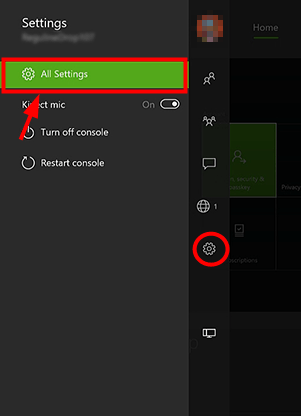
3) Selecione Conta e depois Privacidade e segurança online .
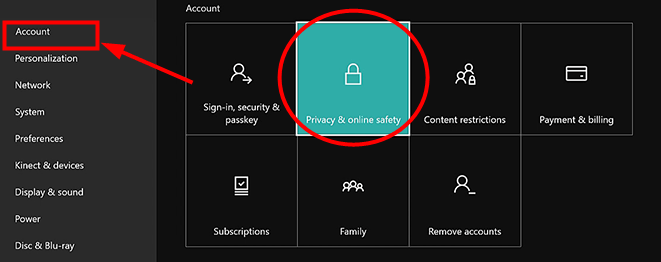
4) Selecione Ver detalhes e personalizar .
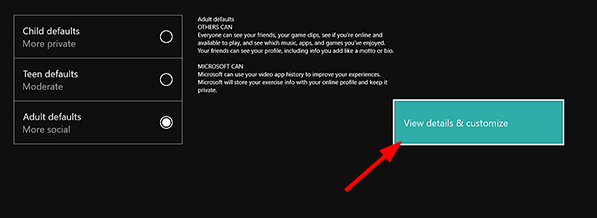
5) Selecione Comunique-se com voz e texto e então selecione com quem você quer falar (geralmente seus amigos ou todo mundo )
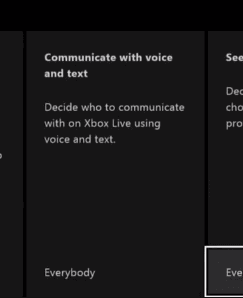
6) Verifique se você pode bater um papo com seus amigos usando o microfone.
Método 3: Reinicie seu console Xbox One completamente
O problema do microfone do Xbox One não está funcionando pode resultar de problemas no console do Xbox One. Esses problemas podem ser corrigidos por uma reinicialização completa do console. Você pode reiniciar o console Xbox One e ver se isso pode resolver o problema.
1) aperte o Botão Xbox na parte frontal do console Xbox One até desligar completamente (isso levará cerca de 10 segundos).

2) Desconecte o cabo de alimentação do console e deixe-o por cerca de 10 segundos. Isso redefinirá a fonte de alimentação do Xbox One.
3) Conecte o cabo de alimentação ao console. Em seguida, pressione o botão Xbox na frente do console para ligá-lo.
4) Verifique seu microfone e veja se funciona agora.
Método 4: Repare ou substitua seu dispositivo
Se você encontrou problemas de hardware, ou os métodos acima não podem ajudá-lo, você precisa consertar ou substituir seus dispositivos (o fone de ouvido, console ou controlador do Xbox One). Se seus dispositivos ainda estão na garantia, você pode entrar em contato com o suporte da Microsoft ou os fornecedores de seus dispositivos e pedir ajuda.


![[RESOLVIDO] Everspace 2 travando no PC](https://letmeknow.ch/img/knowledge/42/everspace-2-crashing-pc.jpg)

![[Correção] Fones de ouvido não aparecendo em dispositivos de reprodução no Windows 10](https://letmeknow.ch/img/knowledge/14/headphones-not-showing-up-playback-devices-windows-10.png)
![[RESOLVIDO] Metro Exodus PC Enhanced Edition continua falhando](https://letmeknow.ch/img/program-issues/95/metro-exodus-pc-enhanced-edition-keeps-crashing.jpg)
